Tasker este o modalitate excelentă de a automatiza acțiunile pe smartphone-ul sau tableta Android. Poate face aproape orice vrei odată ce îți dai seama cum să-l folosești. Nivelul de intrare pentru utilizarea Tasker este un pic ridicat, dar de aceea suntem aici pentru a vă ajuta.
În acest articol, vă vom arăta 15 dintre cele mai bune și foarte utile profiluri Tasker și cum le puteți configura pe dispozitiv.
1. Păstrați ecranul activ atunci când utilizați aplicații de citire
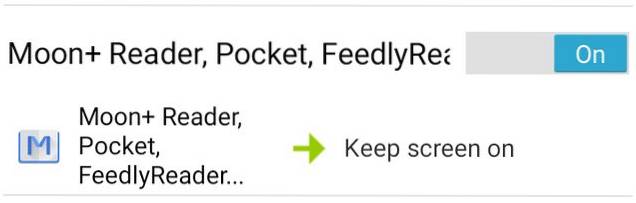
Această sarcină se declanșează atunci când deschideți o aplicație de citire, cum ar fi Pocket sau orice altă aplicație pe care o alegeți. Tasker va împiedica deconectarea ecranului odată ce această activitate este activă.
Pași:
- Creați o sarcină nouă (denumiți-o „Tine ecranul aprins" sau ceva de genul ăsta).
- Atingeți „+Butonul ”, selectați„Afişa" și apoi "Afișare expirare„.
- Măriți limita la nivelul dorit și salvați sarcina.
- Mergi la "Profil”Apoi atingeți pictograma plus și selectați„Aplicații„.
- Alegeți aplicațiile pentru care doriți să păstrați ecranul.
2. Lansați automat aplicația Muzică atunci când sunt conectate căștile
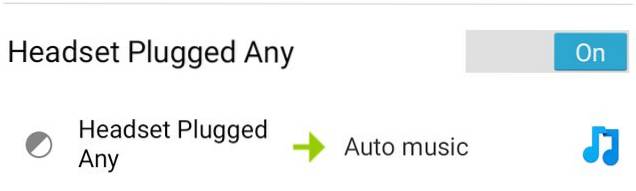
Aceasta vă lansează pur și simplu playerul de muzică atunci când conectați un cască.
Pași:
- Creați un profil nou, selectați „Stat" și apoi "Hardware„. Alegeți „Setul cu cască este conectat„.
- Creați o sarcină nouă, denumiți-o și selectați „lanseaza aplicatia„
- Alegeți aplicația dvs. preferată de muzică.
3. Puneți telefonul în modul silențios, întorcându-l cu capul în jos
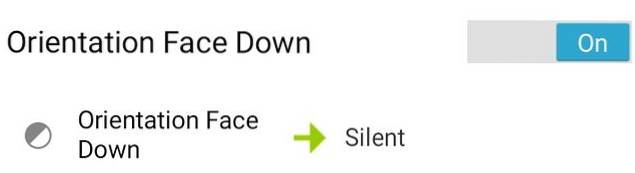
Acest lucru este cel mai util atunci când sunteți în clasă sau într-o întâlnire și trebuie să vă dezactivați soneria. Puteți face acest lucru prin simpla rotire a dispozitivului cu fața în jos, în loc să fie nevoie să deschideți telefonul pentru ao face manual.
Pași:
- Accesați profilul, apoi selectați „Stat„,“Senzor" și "Orientare”În această ordine. Alegeți „Fata in jos”Din meniul derulant.
- Creați o sarcină nouă. Atingeți „+Pictogramă ”, selectați audio, apoi modul silențios. Alegeți „Pe”Sau„Vibrați„.
4. Rotire automată a ecranului pentru anumite aplicații
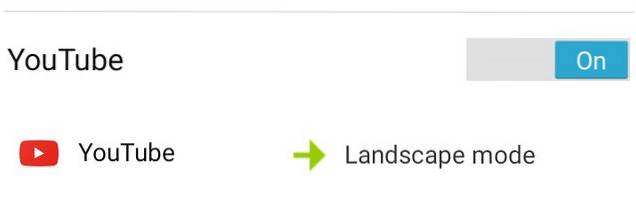
Vizionarea unui videoclip pe YouTube sau utilizarea aplicației Office este cel mai bine realizată în modul peisaj. Tasker poate comuta „Rotire automată”Se activează automat după ce deschideți aplicația.
Pași:
- Creați un profil nou, selectați aplicația, apoi alegeți aplicația dorită.
- Creați o sarcină nouă și atingeți „+”Pictogramă. Selectați "Afişa”Apoi setați„Afișați rotirea automată" la PE.
5. Dezactivați ecranul de blocare Android în locații de încredere
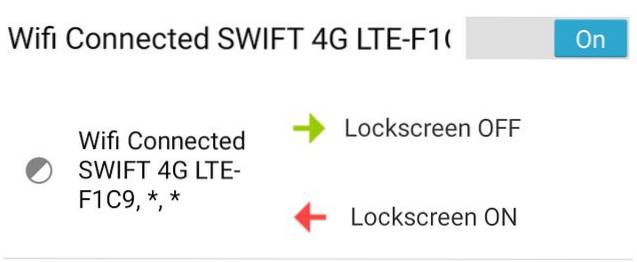
Ar putea deveni enervant să fii nevoit să îți deblochezi dispozitivul când ești acasă sau la serviciu și singur. Configurarea acestei sarcini va comuta ecranul de blocare oprit când sunteți conectat la o conexiune wifi de încredere (cum ar fi acasă sau la serviciu) și înapoi pe când afară. Veți avea nevoie de „Securitate Setări Plugin”Pe care îl puteți lua din Magazinul Google Play.
Vă rugăm să rețineți că acest lucru este valabil numai pentru utilizatorii de Android înrădăcinați și dacă utilizați un model.
Pași:
Activitate de intrare
- creați o sarcină de intrare (denumiți-o „Ecran de blocare OPRIT„) Și atingeți„+”Buton.
- Selectați "Conecteaza„,“Setări securizate" și "Acțiuni rădăcină”Acea ordine. A stabilit "Blocare tipar OFF„.
Ieșiți din Sarcină
- creați o sarcină de intrare (denumiți-o „Ecran de blocare PORNIT„) Și atingeți„+”Buton.
- Selectați "Conecteaza„,“Setări securizate" și "Acțiuni rădăcină”Acea ordine. A stabilit "Blocare tipar ON„.
Profil
- Creaza nou. Selectați "Stat„,“Net" și "Wi-Fi conectat”În această ordine.
- Introduceți SSID-ul rețelei Wi-Fi de acasă.
- Link către „Ecran de blocare OPRIT”Sarcină.
- Apăsați lung profilul și adăugați o sarcină de ieșire. Selectați "Ecran de blocare PORNIT„.
6. Mod de economisire a bateriei atunci când bateria este descărcată pe Android
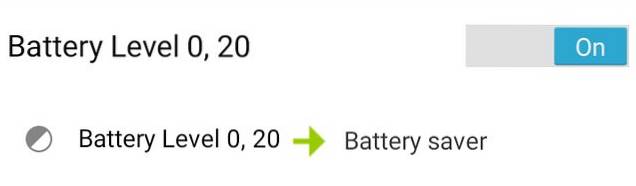
Când bateria este descărcată, Tasker poate comuta pentru a activa modul de economisire a bateriei (prin dezactivarea Wi-Fi, sincronizare automată etc.).
Pași:
- Accesați Profil, apoi Stat și selectați „Putere„. Alegeți „Nivelul bateriei”Și setați intervalul dorit (să zicem de la 0-20).
- Creați o sarcină nouă și atingeți „+”Pictogramă. Selectați "Net”Și dezactivați Bluetooth, opțiunea de sincronizare automată, oprirea Wi-Fi și oprirea datelor mobile (dacă este disponibilă pe dispozitivul dvs.).
7. Mod de noapte sau Timp de liniște
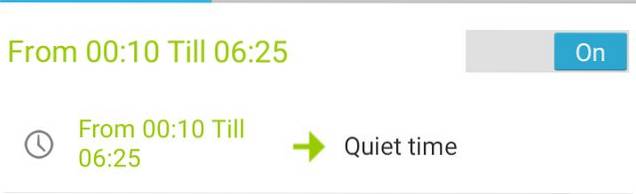
Economisiți bateria și evitați deranjamentele inutile oprind WI-FI și punând telefonul în modul silențios noaptea și reporniți-vă dimineața.
Pași
- Creați un profil nou și selectați ora. Alegeți intervalul de timp dorit (de exemplu, de la 00:00 la 06:30).
- Creați o sarcină nouă și atingeți „+”Pictogramă.
- Mergi la "Audio”Apoi setați modul Silențios PE sau vibrează.
- Mergi la "Net”Și activați sincronizarea automată OPRIT și Wi-Fi OPRIT.
8. Sleep Timer
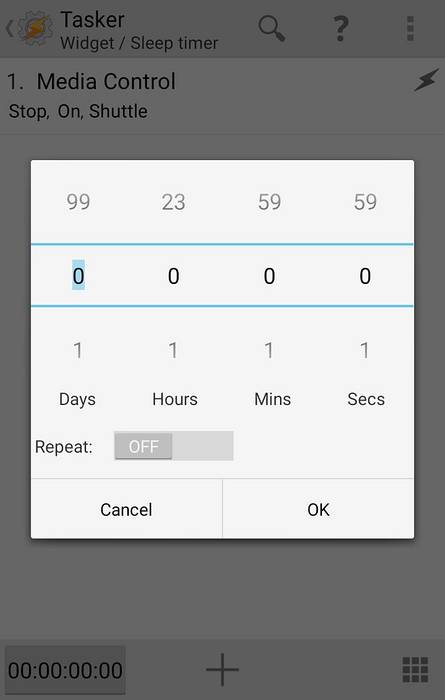
Ați adormit vreodată în timp ce ascultați muzică doar pentru a găsi muzica dvs. încă redată când vă treziți? Ei bine, nu mai este. Tasker poate distruge redarea audio după un anumit timp.
Pași
- Creați o sarcină nouă și atingeți „+”Buton. Mergi la "mass-media" atunci "Controale media”Și selectați„Stop" sub "cmd„. Alegeți aplicația muzicală apăsând pictograma grilă pătrată din dreapta jos.
- Pentru a declanșa această acțiune, vom folosi o funcție încorporată în Tasker. Accesați căutarea meniului widgeturilor cronometru sarcină. Trageți widgetul pe ecranul de pornire.
- Odată ajuns acolo, vă va solicita să conectați o sarcină. Selectează "Temporizator de somn”Sarcină pe care ați creat-o în primul pas.
9. Lansați o aplicație după alta
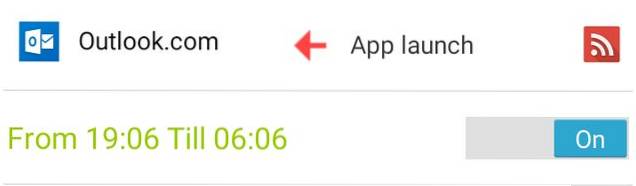
De obicei, îmi place să îmi deschid aplicația de e-mail dimineața și apoi să verific cititorul de feed pentru o citire rapidă de dimineață. Dacă urmați un model similar, puteți automatiza lansarea unei aplicații după alta cu Tasker.
Pași
- Creați un profil nou. Mergi la "Aplicații”Apoi selectați prima aplicație.
- Creați o sarcină nouă și atingeți „+”Pictogramă. Selectați "Aplicație" atunci "Lansați aplicația„. Alegeți aplicația pe care doriți să o lansați după închiderea primei aplicații.
- În cele din urmă, apăsați lung al doilea nume al aplicației și faceți clic pe „mutați pentru a ieși" opțiune.
10. Reduce luminozitatea la anumite ore
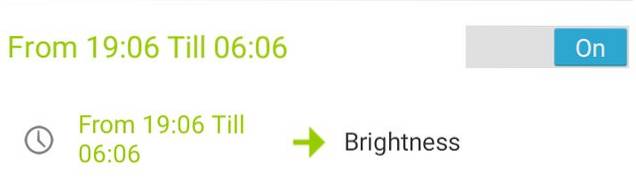
Noaptea, este de obicei recomandabil să păstrați luminozitatea ecranului dispozitivului la un nivel rezonabil de scăzut, astfel încât ochii să nu vă doară. Tasker se poate ocupa și de acesta.
Pași
- Creați un profil nou. Mergi la "Timp”Și selectați intervalul de timp în care doriți să reduceți (sau să creșteți) luminozitatea.
- Creați o sarcină nouă și atingeți „+”Pictogramă. Mergi la "Afişa" și apoi "Luminozitatea afișajului„. Selectați valoarea preferată.
11. Mod Guest
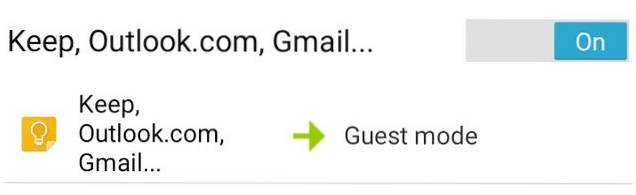
Dacă păstrați lucruri private pe dispozitivele dvs. și nu doriți ca nimeni altcineva să aibă acces la acele aplicații, puteți utiliza Tasker pentru a crea un mod de invitat, astfel încât să nu aveți nevoie să vă faceți griji cu privire la nimeni care caută lucrurile dvs. private. Această sarcină va redirecționa aplicația către ecranul de pornire în loc să lanseze aplicația.
Pași
- Creați un profil nou. Mergi la "Aplicații”Și selectați aplicațiile dvs. private.
- Creați o sarcină nouă și atingeți „+”Pictogramă. Selectați "Aplicație" atunci "Du-te acasă„.
12. Blocați telefonul scuturând
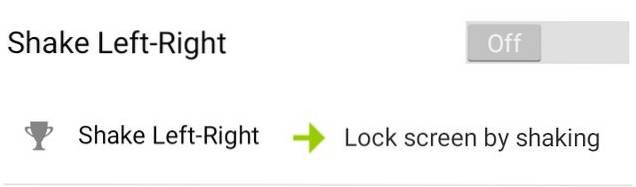
Ce zici de blocarea telefonului prin simpla scuturare? Tasker poate face și asta.
Pași
- Creați un profil nou. Mergi la "Evenimente" și apoi "Senzor„. Selectați "Scutura”Și introduceți preferințele pentru axă, sensibilitate și durată.
- Creați o nouă sarcină și atingeți „+”Pictogramă. Faceți clic pe „Afişa" atunci "Blocare sistem„.
13. Blocați anumite aplicații pe Android
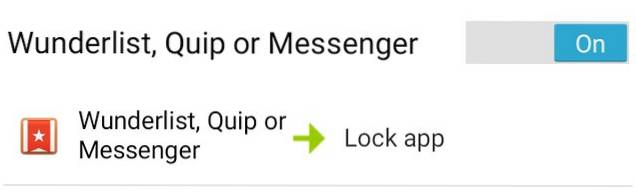
De asemenea, puteți bloca aplicațiile private cu tasker. Acesta este destul de simplu. Tot ce trebuie să faceți este să alegeți aplicațiile pe care doriți să le blocați și apoi să introduceți parola.
Pași
- Creați un profil nou. Mergi la "Cerere”Și selectați aplicațiile pe care doriți să le blocați.
- Creați o sarcină nouă și atingeți „+”Buton. Mergi la "Afişa”Apoi blocați și introduceți codul de acces. Odată ce lansați aplicația aleasă, vă va solicita să introduceți codul înainte de a putea utiliza aplicația.
14. Trimiteți un mesaj de urgență
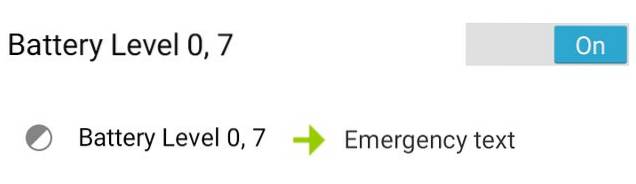
Tasker vă poate ajuta să trimiteți un mesaj unei persoane dragi atunci când aveți o baterie descărcată. Acest lucru este util pentru cazurile în care este posibil să nu fiți accesibil pentru o vreme și doriți să țineți familia și prietenii informați.
Pași
- Creați un profil nou. Accesați „Stat" atunci "Putere„. Alegeți „Nivelul bateriei”Și setat între 0 și 5%.
- Creați o sarcină nouă și atingeți „+”Pictogramă. Mergi la "Telefon" atunci "Trimite SMS„. Introduceți numărul de telefon și mesajul.
15. Schimbați automat imaginea de fundal
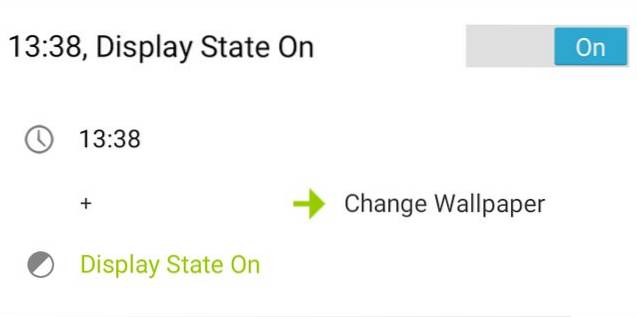
Pentru a finaliza această sarcină, toate imaginile de fundal trebuie să fie în același folder, așa că asigurați-vă că faceți acest lucru înainte de a crea această sarcină.
Pași
Creați un profil nou. Mergeți la „Timp” și introduceți intervalul de timp pentru ca schimbarea fundalului să aibă efect. Bifați caseta de selectare „Repetare” și setați-o la 1 oră.
- Creați o nouă sarcină și atingeți „+”Pictogramă. Mergi la "Variabil" și apoi "Variabilă Randomize„.
- Denumiți variabila dvs. (de exemplu,% random). Valoare minimă = 1. Valoare maximă = numărul de imagini pe care le aveți.
- Apasă pe "+”Pictograma din nou. Mergi la "Afişa" atunci "Seteaza fundal”Și introduceți calea către imaginea dvs. urmată de% random (numele variabilei dvs.). De exemplu, calea ar trebui să arate astfel: sdcard / wallpaper / pic_% random.
- Reveniți la profil și apăsați lung pentru a adăuga un context nou. Mergi la "Afişa" atunci "Afișarea stării”Și setați-o la PE.
VEZI ȘI: 10 module trebuie să aibă Xposed pentru Android
Totul este gata! Acum puteți încerca toate profilurile Tasker menționate mai sus și puteți crea propriile dvs. unice. Există o mulțime de sarcini puternice de automatizare pe care le puteți face, nu ezitați să experimentați. Nu uitați să ne spuneți ce părere aveți despre acest articol în secțiunea de comentarii de mai jos.
 Gadgetshowto
Gadgetshowto



